
КАТЕГОРИИ:
Архитектура-(3434)Астрономия-(809)Биология-(7483)Биотехнологии-(1457)Военное дело-(14632)Высокие технологии-(1363)География-(913)Геология-(1438)Государство-(451)Демография-(1065)Дом-(47672)Журналистика и СМИ-(912)Изобретательство-(14524)Иностранные языки-(4268)Информатика-(17799)Искусство-(1338)История-(13644)Компьютеры-(11121)Косметика-(55)Кулинария-(373)Культура-(8427)Лингвистика-(374)Литература-(1642)Маркетинг-(23702)Математика-(16968)Машиностроение-(1700)Медицина-(12668)Менеджмент-(24684)Механика-(15423)Науковедение-(506)Образование-(11852)Охрана труда-(3308)Педагогика-(5571)Полиграфия-(1312)Политика-(7869)Право-(5454)Приборостроение-(1369)Программирование-(2801)Производство-(97182)Промышленность-(8706)Психология-(18388)Религия-(3217)Связь-(10668)Сельское хозяйство-(299)Социология-(6455)Спорт-(42831)Строительство-(4793)Торговля-(5050)Транспорт-(2929)Туризм-(1568)Физика-(3942)Философия-(17015)Финансы-(26596)Химия-(22929)Экология-(12095)Экономика-(9961)Электроника-(8441)Электротехника-(4623)Энергетика-(12629)Юриспруденция-(1492)Ядерная техника-(1748)
Внимание! Чтобы модуль reactor сработал корректно, обязательно нужно проверить настройки единиц измерения
|
|
|
|
Чтобы модуль reactor сработал корректно, обязательно нужно проверить настройки единиц измерения. В данном случае лучше выбрать метрические. Кроме того, так как, по нашей задумке, скатерть должна упасть на стол, ее (то есть NURBS-поверхность) нужно расположить на небольшом расстоянии над столом (то есть над объектом Вох (Параллелепипед)).
Мы указали принадлежность построенных объектов к модулю расчета динамики, однако совершенно непонятно, как будет действовать reactor. Вдруг он решит, что не скатерть должна падать на стол, а стол на скатерть? При использовании модуля reactor действует простой принцип: динамичным признается объект, обладающий массой. Масса указывается в килограммах. Ее можно задать в свитке Properties (Свойства) настроек модификатора reactor Cloth (reactor ткань) командной панели (рис. 6.10). Кроме того, в этом же свитке можно задать силу трения (Friction), относительную плотность (Rel Density), сопротивление воздуха (Air Resistance). Чтобы края скатерти при просчете динамики не пересекались, следует установить флажок Avoid Self-Intersections (Избегать самопересечения).
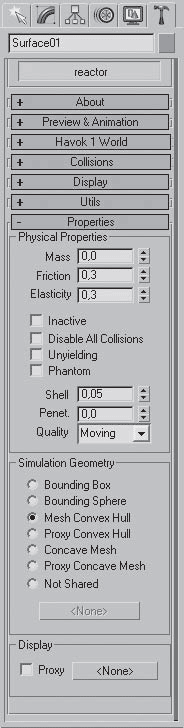
Рис. 6.10. Свиток Properties (Свойства) настроек утилиты reactor
Для запуска утилиты reactor на командной панели нужно активизировать вкладку Utilities (Сервис)

и нажать одноименную reactor. Для нас представляют интерес два свитка: Preview&Animation (Просмотр и анимация) и Havok World (Мировой двигатель). Начнем со второго. Прежде всего в области Gravity (Гравитация) следует указать силу притяжения, иначе наша скатерть улетит в космос. Притяжение – абсолютно реальная физическая величина и составляет –980 см. Это значение вводим в счетчик Z. Далее в области World Scale (Мировой масштаб) надо указать, что 1 Unit = 100см в 3ds Мax. Почти все готово. Осталось только поменять одно значение в свитке Preview&Animation (Просмотр и анимация). В счетчик Substaps/Key (Подшаги/ключи) введите значение от 30 до 40. Чтобы посмотреть результат, надо просчитать имитацию динамики. Для этого в свитке Preview & Animation (Просмотр и анимация) нажмите кнопку Create Animation (Создать анимацию). В появившемся диалоговом окне подтвердите начало просчета, щелкнув на кнопке OK. Начнется просчет имитации, ход которого будет отображаться индикатором в нижней части окна. После окончания, чтобы просмотреть полученную анимацию, нажмите кнопку Play Animation (Воспроизвести анимацию) в нижней части окна 3ds Max
|
|
|

Результат работы представлен на рис. 6.11.
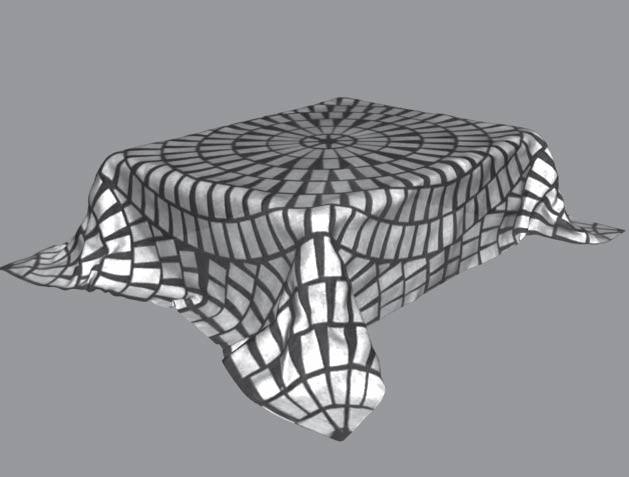
Рис. 6.11. Модель скатерти
Для практического закрепления теоретического материала выполните упражнение «Упражнение 2. Покрывало» из раздела «Практика» данной главы.
Используя модуль reactor, можно создавать не только ткани, падающие на неподвижный объект, но и другие драпированные поверхности, например свисающую ткань. Если переключиться на вкладку Modify (Редактирование) командной панели, то в стеке модификаторов слева от названия модификатора reactor Cloth (reactor ткань) можно увидеть плюсик, соответственно, у данного модификатора есть дерево подобъектов. Раскройте его, щелкнув на плюсике. В дереве подобъектов переключитесь на уровень редактирования Vertex (Вершина). Находясь на этом уровне, можно зафиксировать вершины или привязать их к твердым телам. В случае фиксирования вершин можно получить, например, висящее полотенце. Чтобы зафиксировать несколько вершин, следует их выделить и в свитке Constraints (Ограничители) нажать кнопку Fix Vertices (Фиксировать вершины) (рис. 6.12).

Рис. 6.12. Свиток Constraints (Ограничители)
Для практического закрепления теоретического материала выполните упражнение «Упражнение 3. Шарф» из раздела «Практика» данной главы.
Если привязать вершины к твердым телам, можно создать красиво драпированную занавеску. Правда, прежде чем привязывать вершины, необходимо создать объекты, имитирующие, например, карниз и колечки-крепления. После создания получившиеся объекты, следует занести в коллекцию твердых тел, выполнив команду меню reactor → Create Object → Rigid Body Collection (reactor → Создать объект → Коллекция твердых тел). Поверхность, имитирующая занавеску, создается так же, как скатерть, с той лишь разницей, что она должна располагаться вертикально, то есть строить ее следует в окне проекции Front (Вид спереди). После создания не забудьте назначить поверхности модификатор reactor Cloth (reactor ткань). Занесите поверхность в коллекцию тканей, выполнив команду меню reactor → Create Object → Cloth Collection (reactor → Создать объект → Коллекция тканей). На данном этапе сцена может выглядеть так, как показано на рис. 6.13.
|
|
|

Рис. 6.13. Карниз и колечки-крепления относятся к коллекции твердых тел, а поверхность-занавеска – к коллекции тканей
Далее выделите занавеску, раскройте дерево подобъектов модификатора reactor Cloth (reactor ткань) и переключитесь на уровень редактирования Vertex (Вершина).
В свитке Constraints (Ограничители) нажмите кнопку Attach To Rigid Body (Присоединить к коллекции твердых тел). В списке под этой кнопкой появится надпись Attach To Rigid Body (Присоединить к коллекции твердых тел). Щелкните на данной надписи. Выделите первую вершину (она должна находиться под первым колечком). Раскройте появившийся свиток Attach To RigidBody (Присоединить к коллекции твердых тел), нажмите кнопку с надписью None (Ничего) и щелкните левой кнопкой мыши на первом колечке. Название объекта сразу появится на кнопке.
Первая вершина присоединена. Остальные вершины присоединяются таким же образом. После операции присоединенные вершины будут иметь желтый цвет (за исключением последней).
Если теперь сделать просчет динамики, занавеска будет всего лишь провисать, драпировок у нее не будет. Это происходит потому, что колечки-крепления никуда не смещаются. Логично предположить: если колечки сдвинутся вправо, то и привязанные вершины переместятся вслед за ними. Осталось только сдвинуть колечки. Для этого создадим анимацию. Удобнее работать в окне Front (Вид спереди). Чтобы создать анимацию, нажмите кнопку Auto Key (Автоматические ключи). Кнопка находится под окнами проекций в группе управления анимацией в нижней части окна 3ds Max. Переместите ползунок таймера анимации (горизонтальная кнопка над шкалой времени) до предела вправо (на ползунке должно быть написано 100/100). Этим мы назначили 100-й кадр ключевым, то есть кадром, в котором будут происходить какие-то изменения. Выделите предпоследнее колечко-крепление и переместите его вправо, поближе к последнему. Таким же образом сместите остальные колечки. Последнее колечко не будет двигаться. Снова щелкните на кнопке Auto Key (Автоматические ключи), чтобы отжать ее. Проиграйте анимацию, щелкнув на кнопке Play Animation (Воспроизвести анимацию), – должно получиться смещение вправо колечек-креплений. Как видите, занавеска при этом не сместилась. Дело в том, что, во-первых, мы еще не просчитывали динамику, а во-вторых, для правильного просчета необходимо указать, что созданную нами анимацию тоже следует учитывать в просчете. Выделите колечки и выполните команду меню reactor → Open Property Editor (reactor → Открыть редактор свойств). В появившемся диалоговом окне установите флажок Unyielding (Твердый).
|
|
|
Теперь можно запустить просчет динамики, щелкнув на кнопке Create Animation (Создать анимацию) в свитке Preview & Animation (Просмотр и анимация) настроек утилиты reactor на вкладке Utilities (Сервис) командной панели. Для просмотра получившейся анимации нажмите кнопку Play Animation (Воспроизвести анимацию) в нижней части окна 3ds Max

(рис. 6.14).

Рис. 6.14. Модель занавески
|
|
|
|
|
Дата добавления: 2015-05-26; Просмотров: 515; Нарушение авторских прав?; Мы поможем в написании вашей работы!